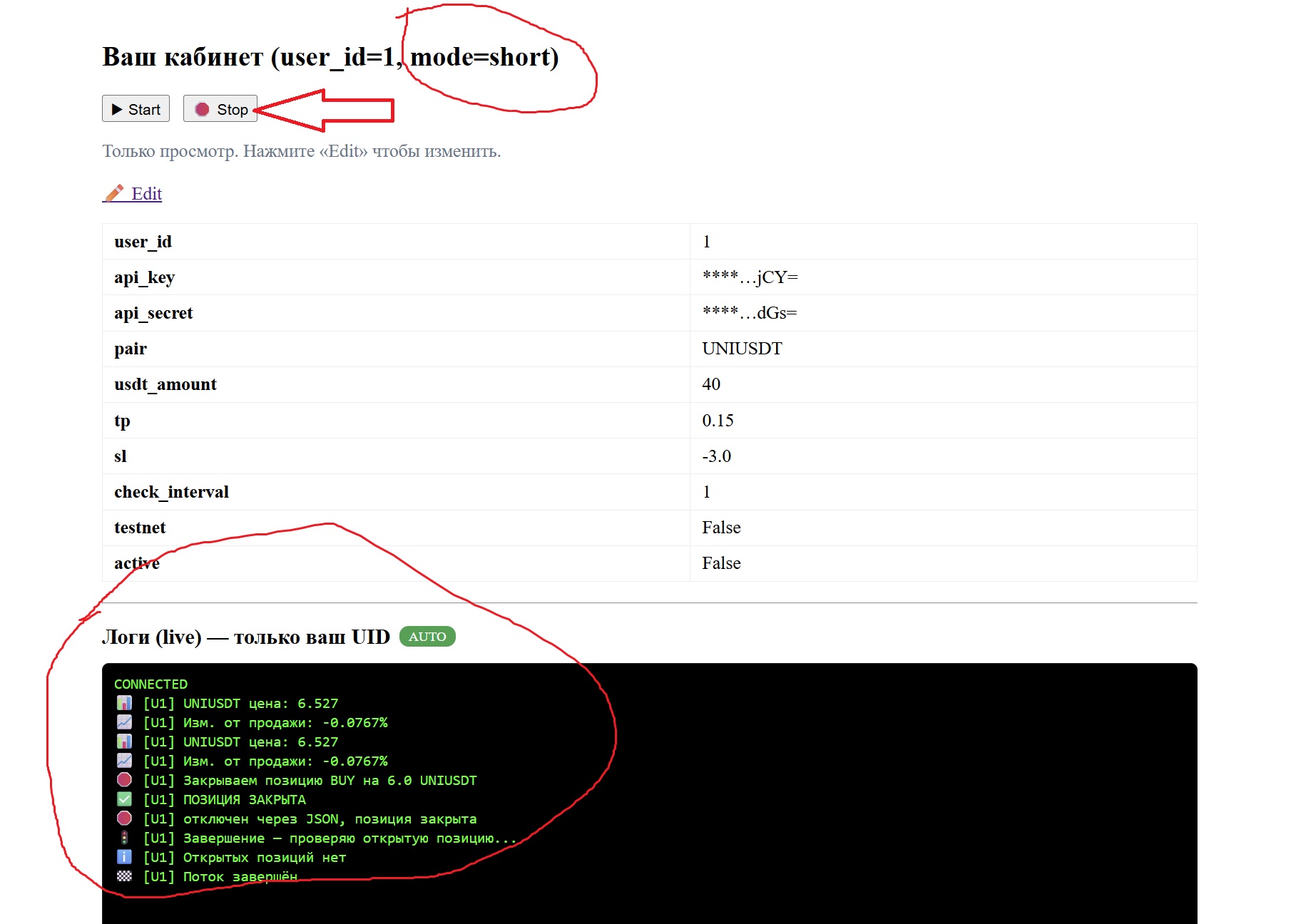Шаг 1
НАСТРОЙКА БОТА: Зайдите на страницу binance.com/en/my/settings/api-management, чтобы создать API-ключи для взаимодействия нашего бота с биржей Binance и фьючерсной торговлей. Нажмите «Create API».
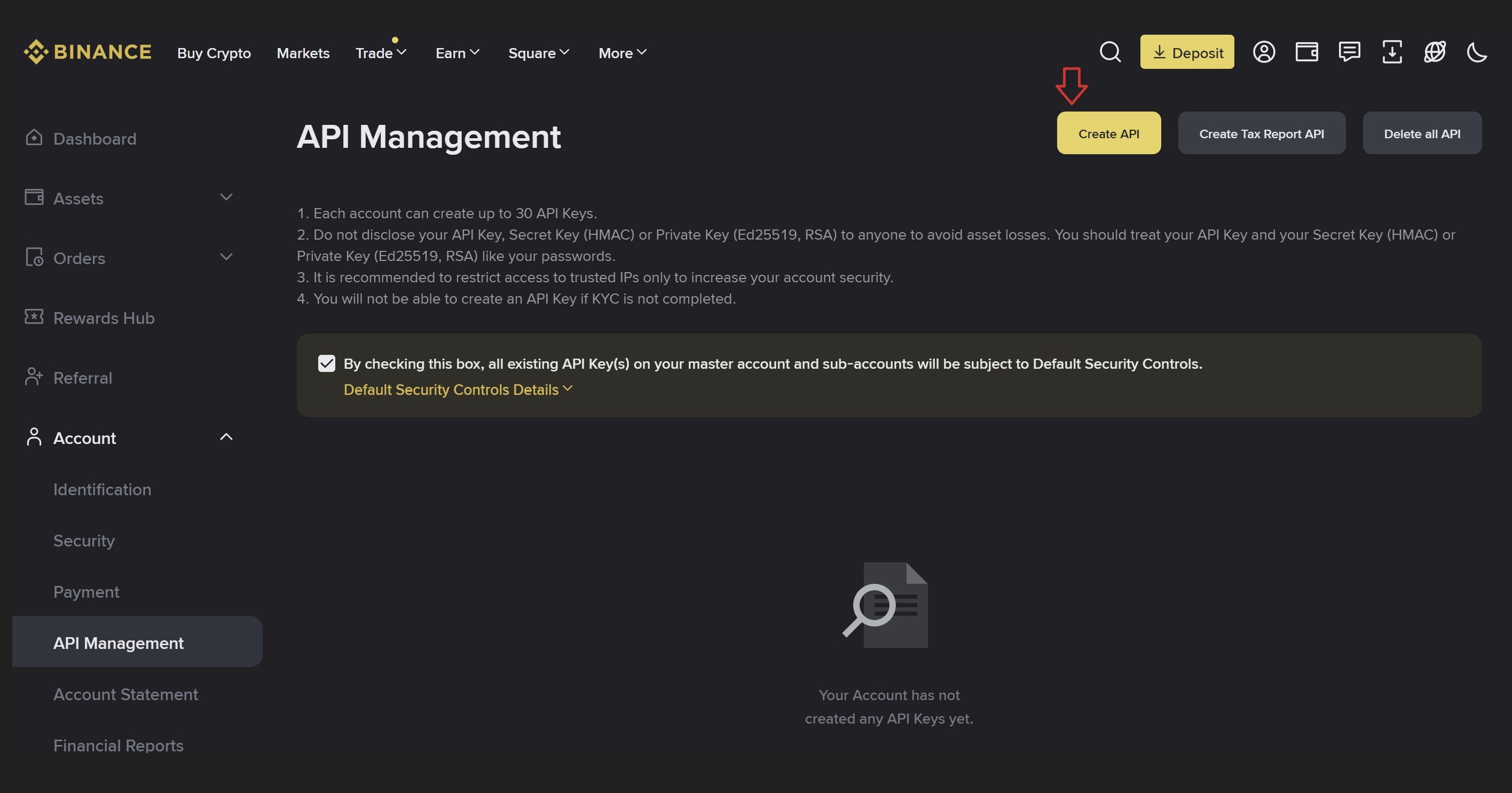
Поэтапная инструкция по установке, настройке и запуску Scalping Bot. Все скриншоты и текст — в точном порядке.
НАСТРОЙКА БОТА: Зайдите на страницу binance.com/en/my/settings/api-management, чтобы создать API-ключи для взаимодействия нашего бота с биржей Binance и фьючерсной торговлей. Нажмите «Create API».
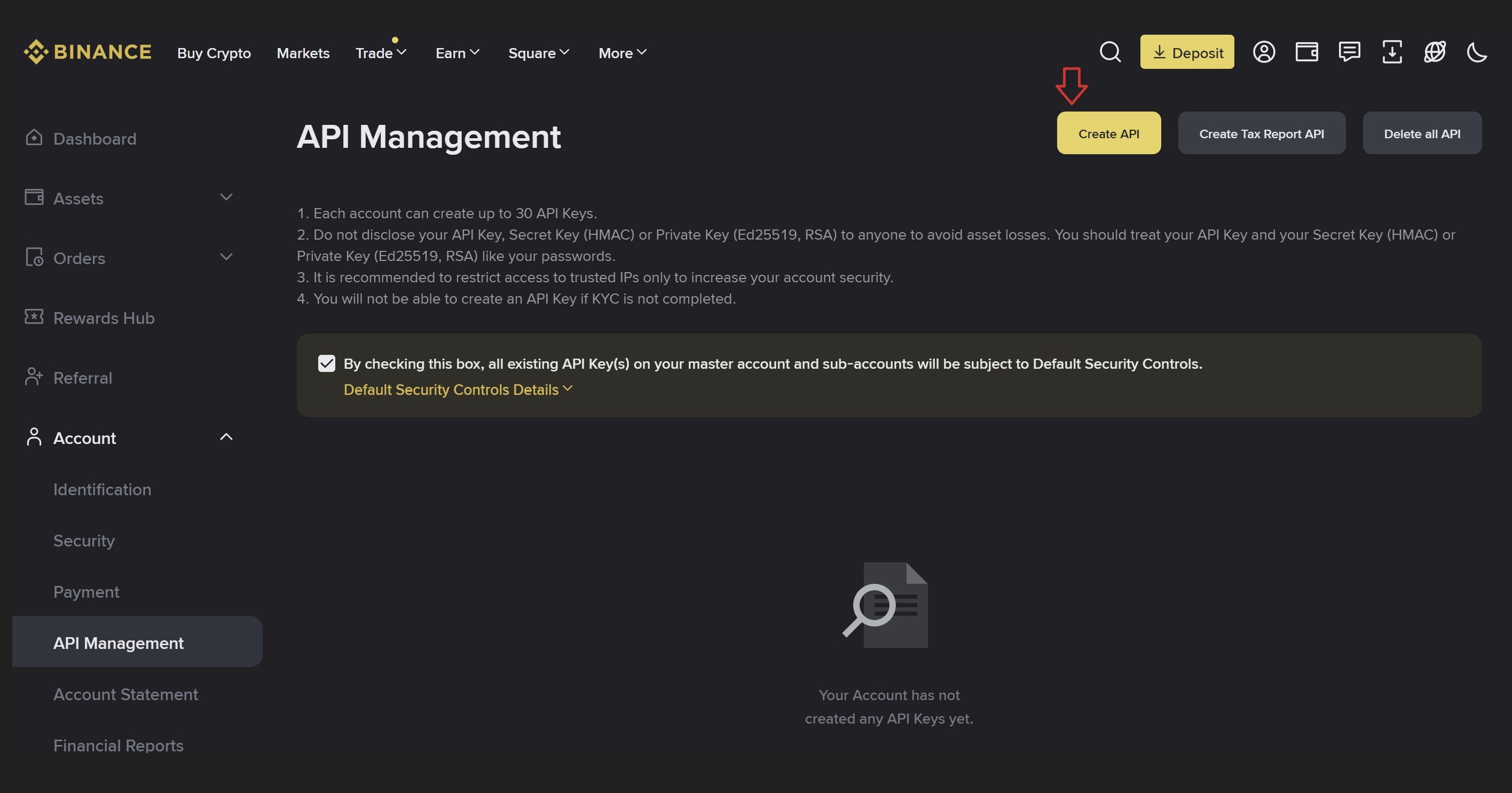
Дальше выбрали System generated
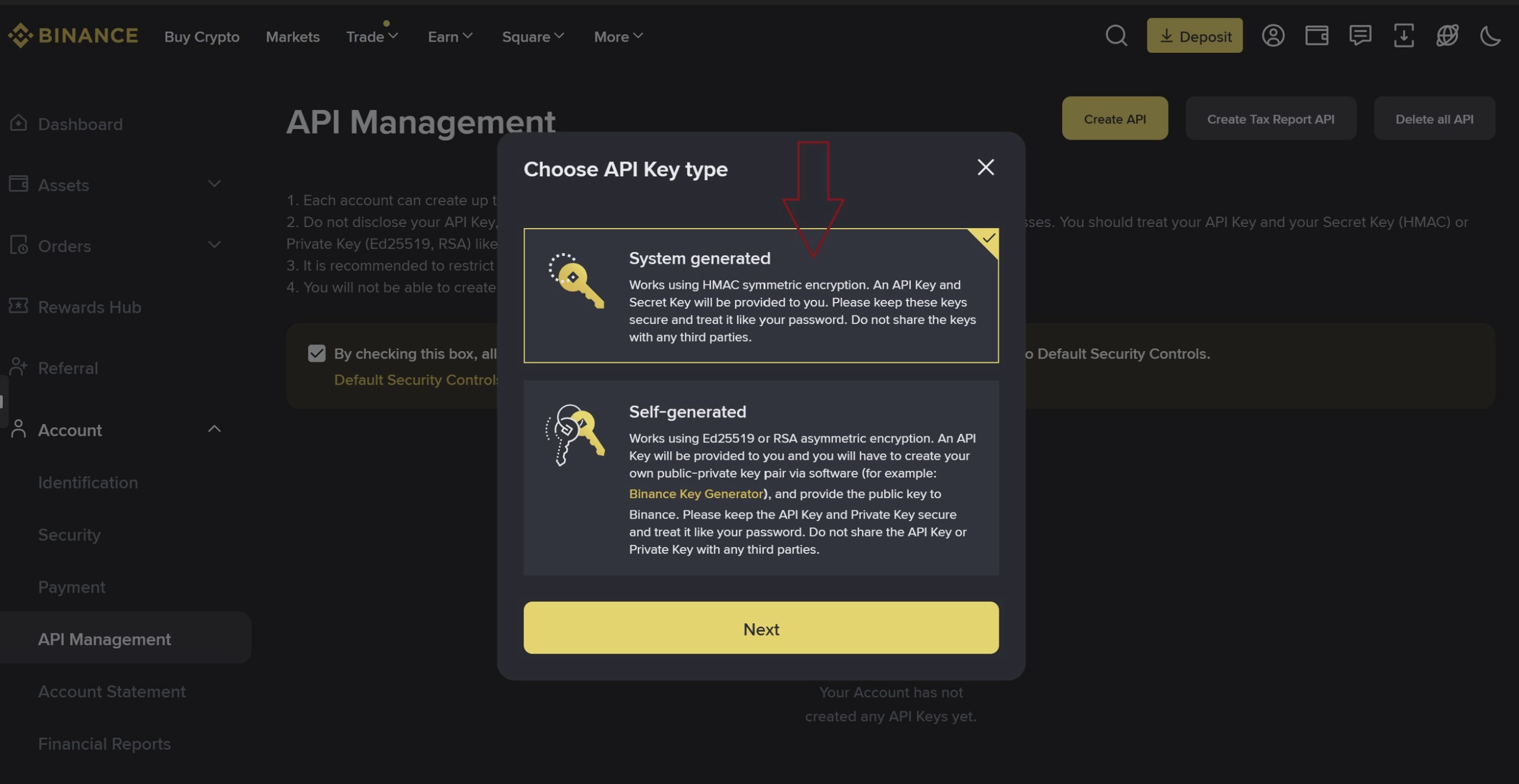
Придумайте любое имя ключам, например BOT, и нажмите «Next».
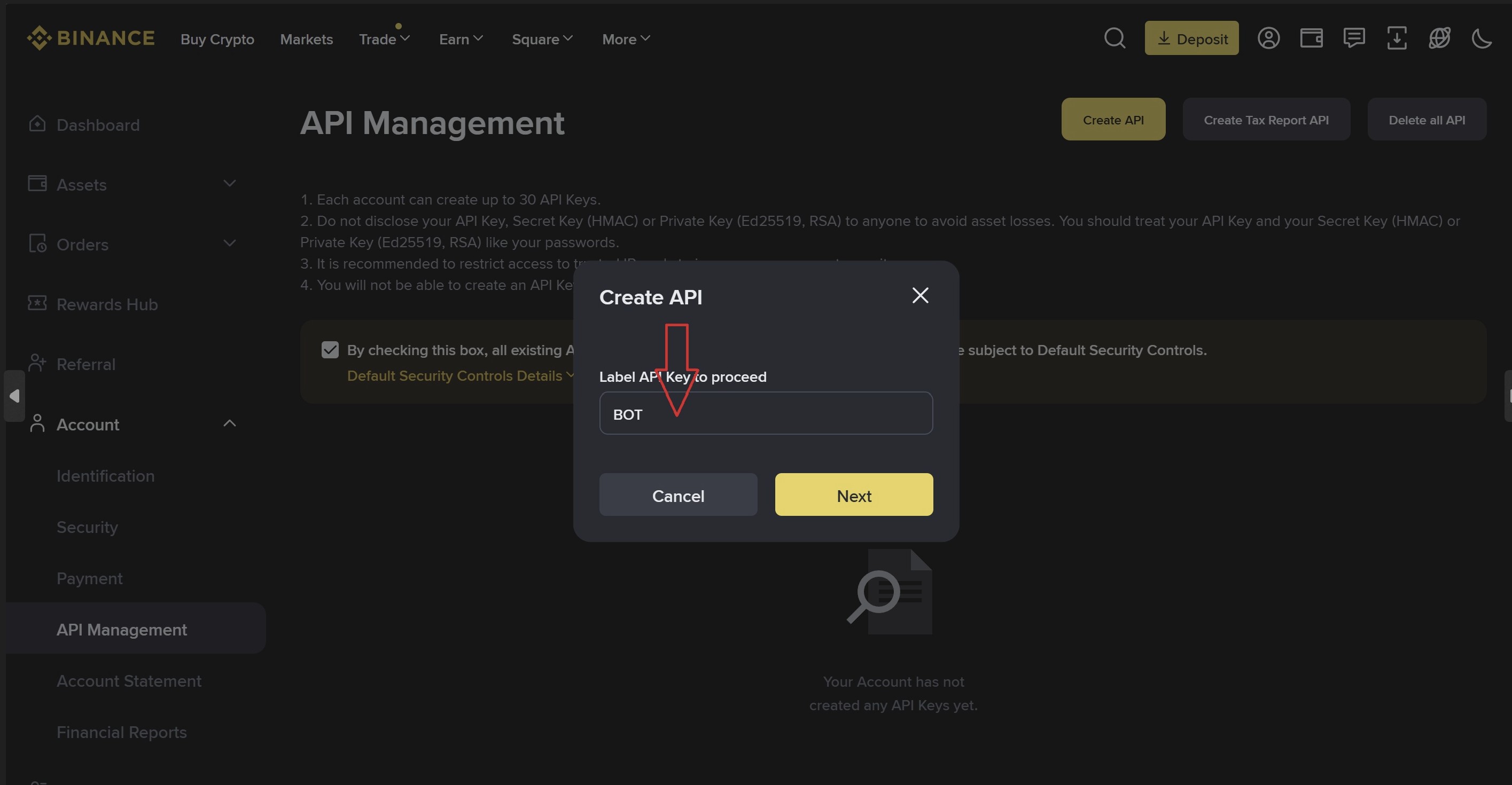
Скопируйте ваши ключи в надёжное место. Перед этим в настройках включите: Enable Reading — «Включить чтение» (Read-only) — даёт боту доступ только читать (балансы, цены, ордера), без права торговать/выводить; Enable Futures — «Включить фьючерсы» (Futures trading) — разрешает выставлять/отменять ордера на USD-M/COIN-M фьючерсах. Обязательно включите IP access restrictions → Restrict access to trusted IPs only (рекомендуется) и укажите IP нашего сервера 159.223.61.13, чтобы Binance не блокировала работу бота.
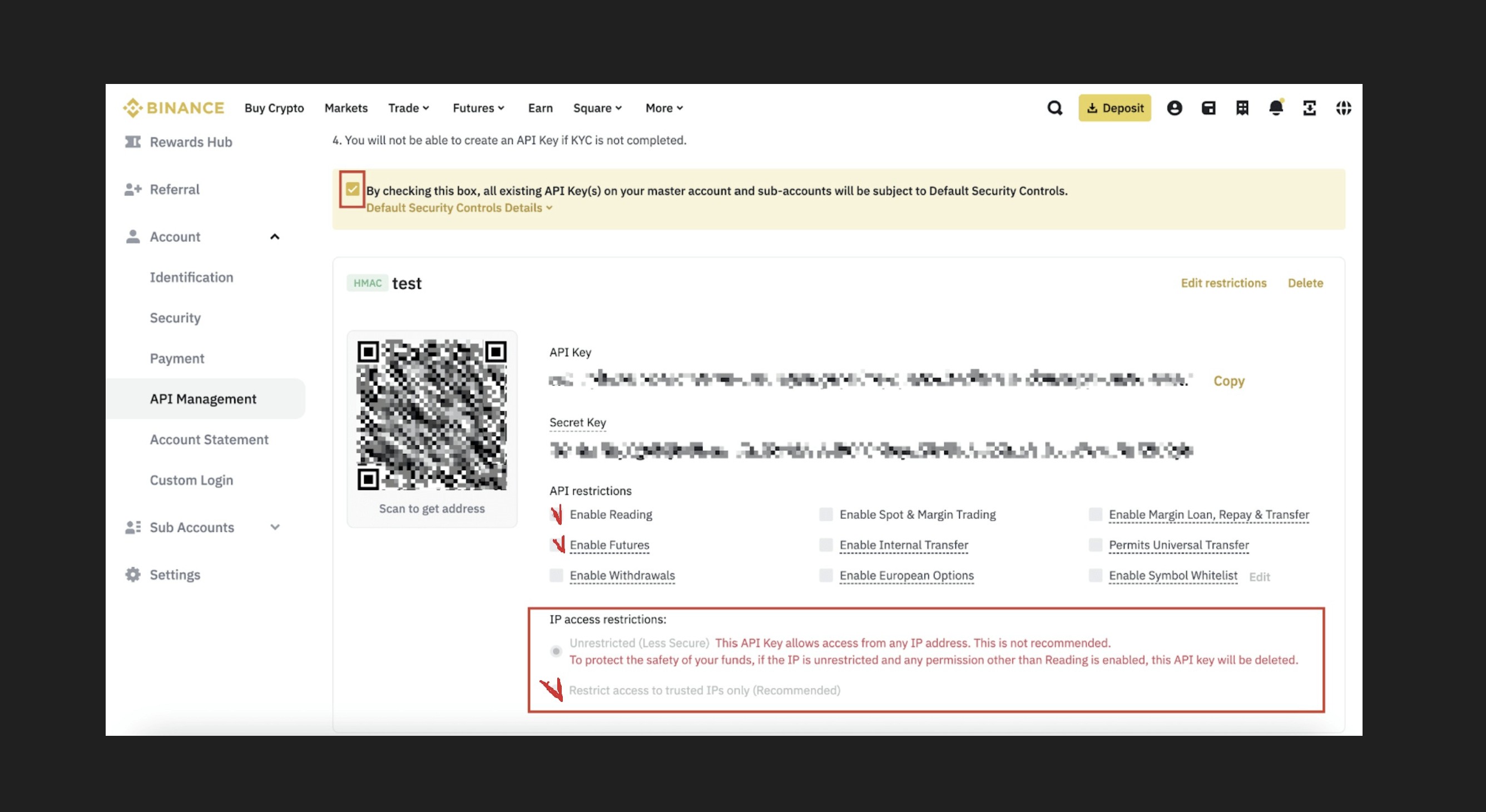
Зайдите на наш сайт https://scalpingbot.pro/
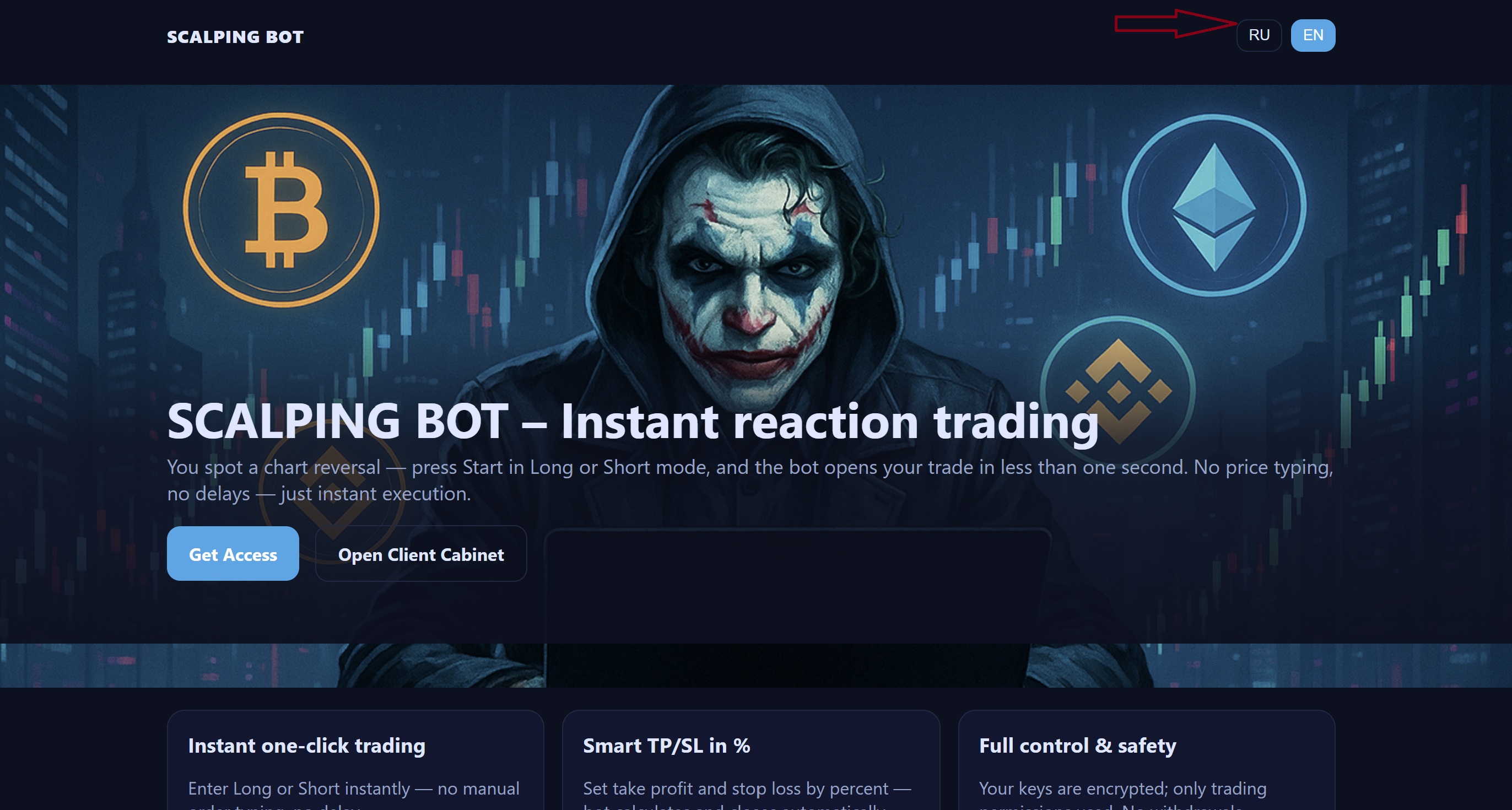
Жмём на кнопку "Открыть кабинет клиента"
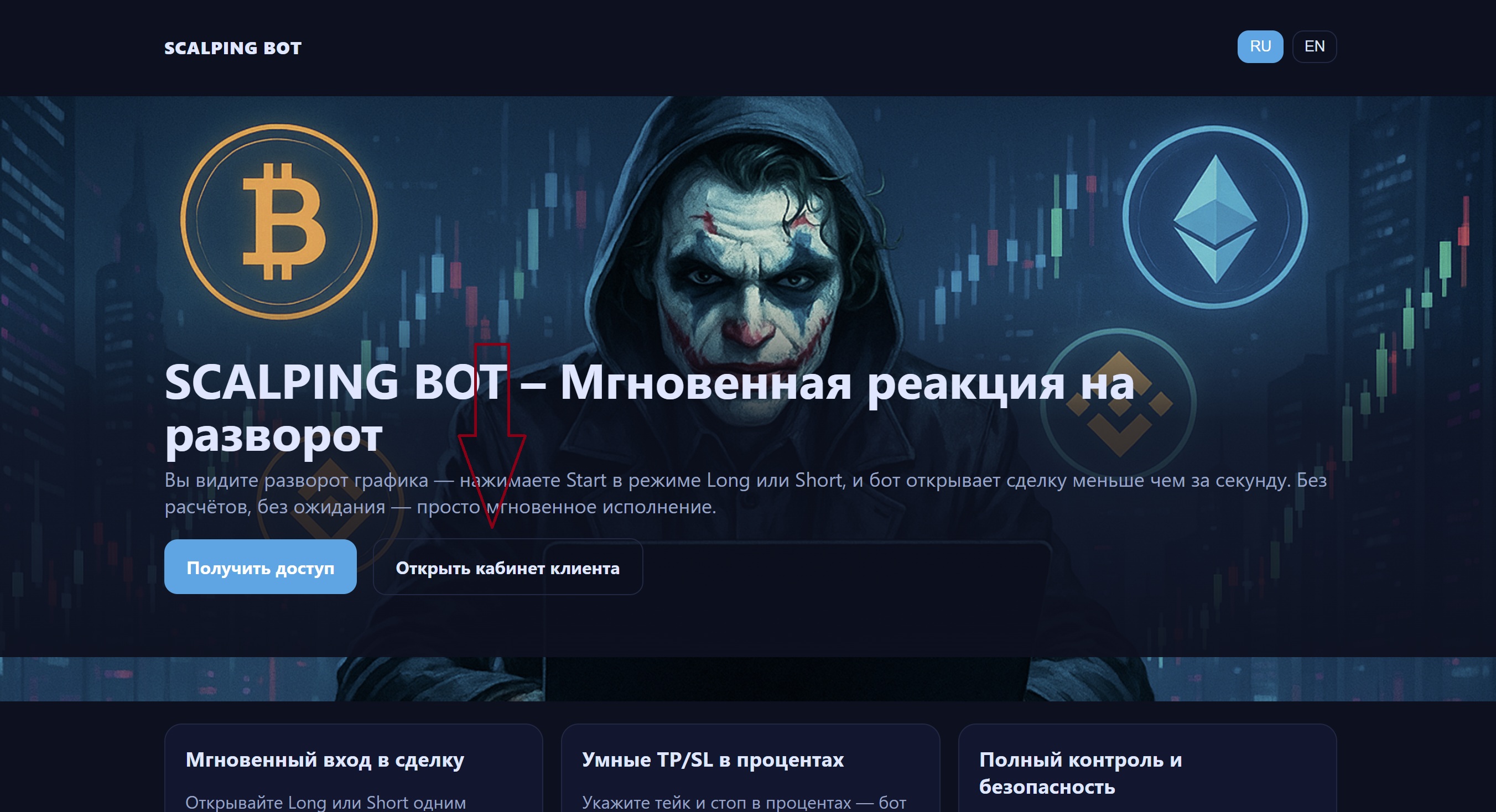
Введите свой номер User 1, который получили от админа после оплаты в Telegram @broinfinisec. Далее выберите SHORT и введите токен авторизации для SHORT-сделок (он отличается от токена LONG — не путайте). У вас будут две разные сессии (страницы): для SHORT (только SHORT-сделки) и для LONG (только LONG-сделки). После ввода токена нажмите «Ввод».
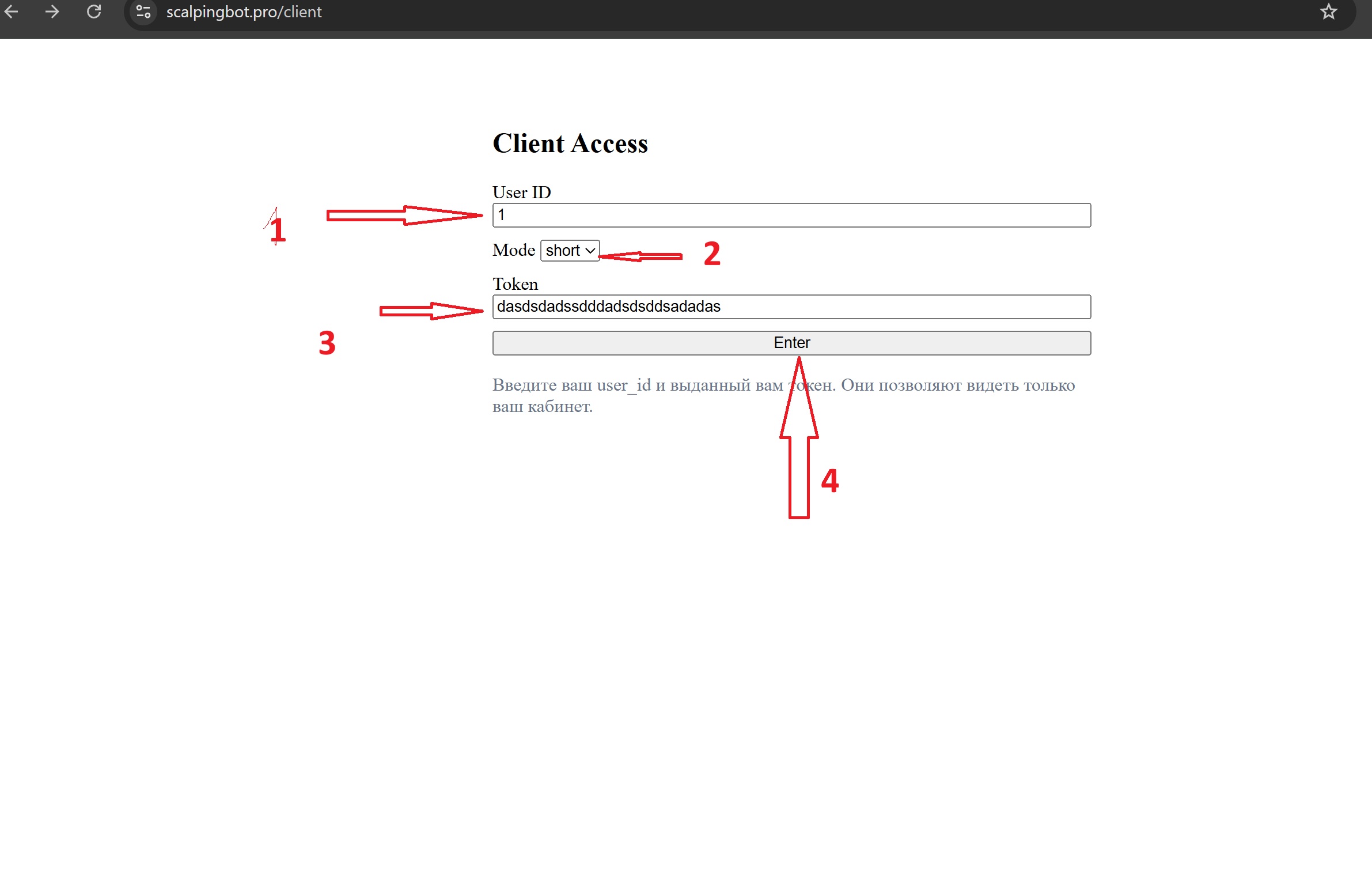
То же самое делаем для LONG-сессии, только токен для LONG получите у админа в @broinfinisec.
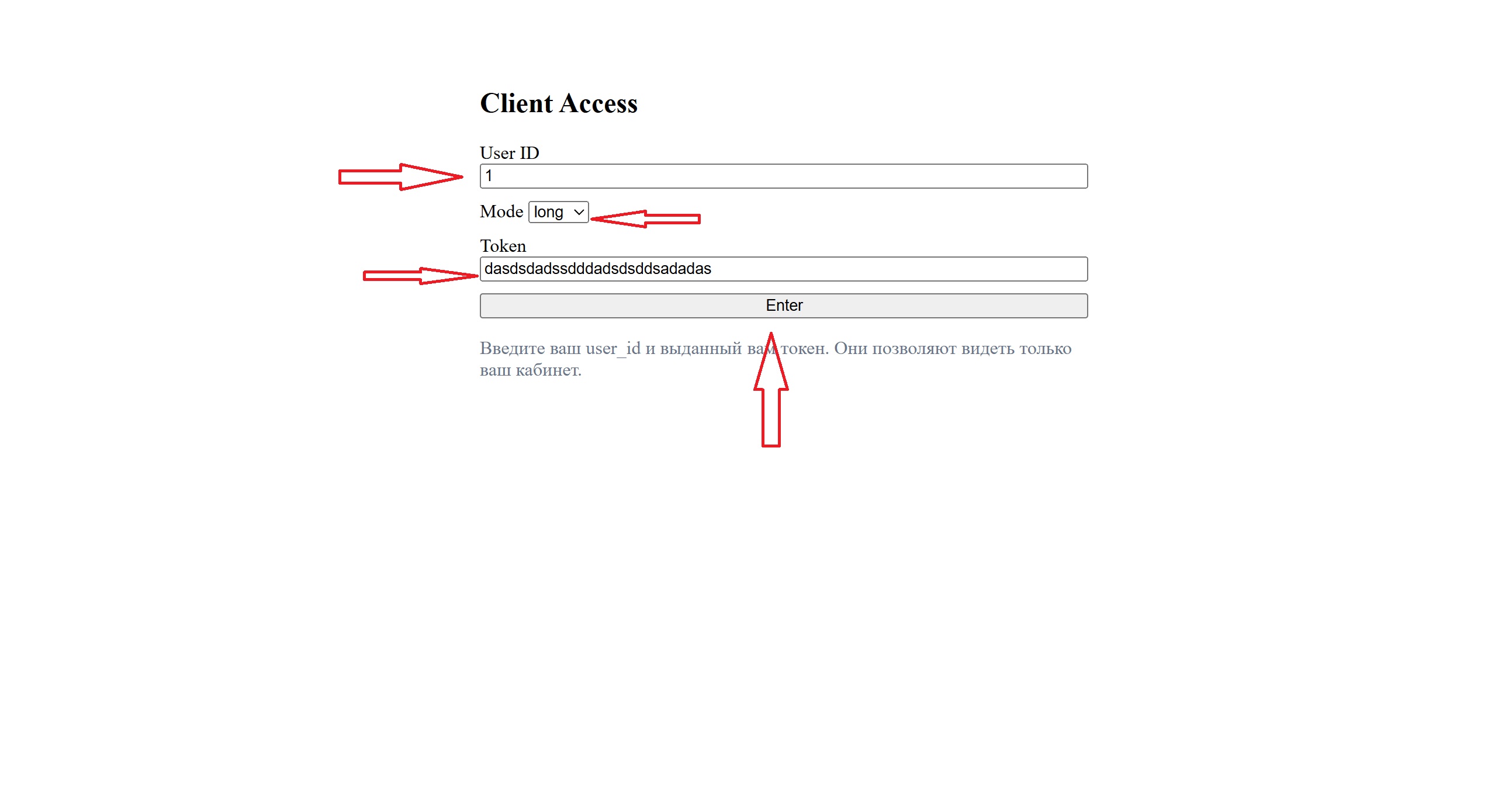
Далее вы попадёте на страницу настроек сделки и работы на бирже. Нажмите «Редактировать», чтобы настроить будущие сделки — для начала, например, для SHORT.
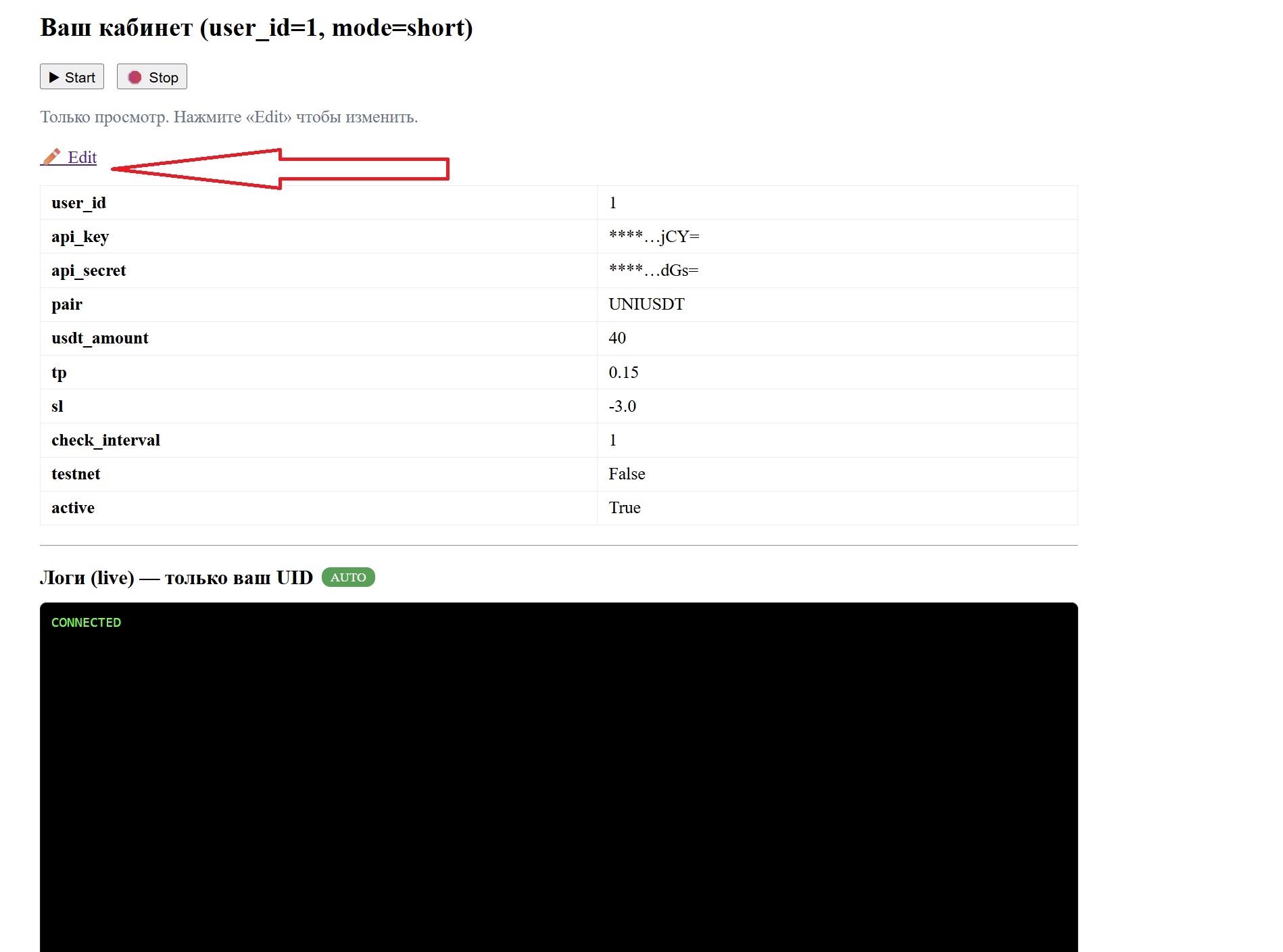
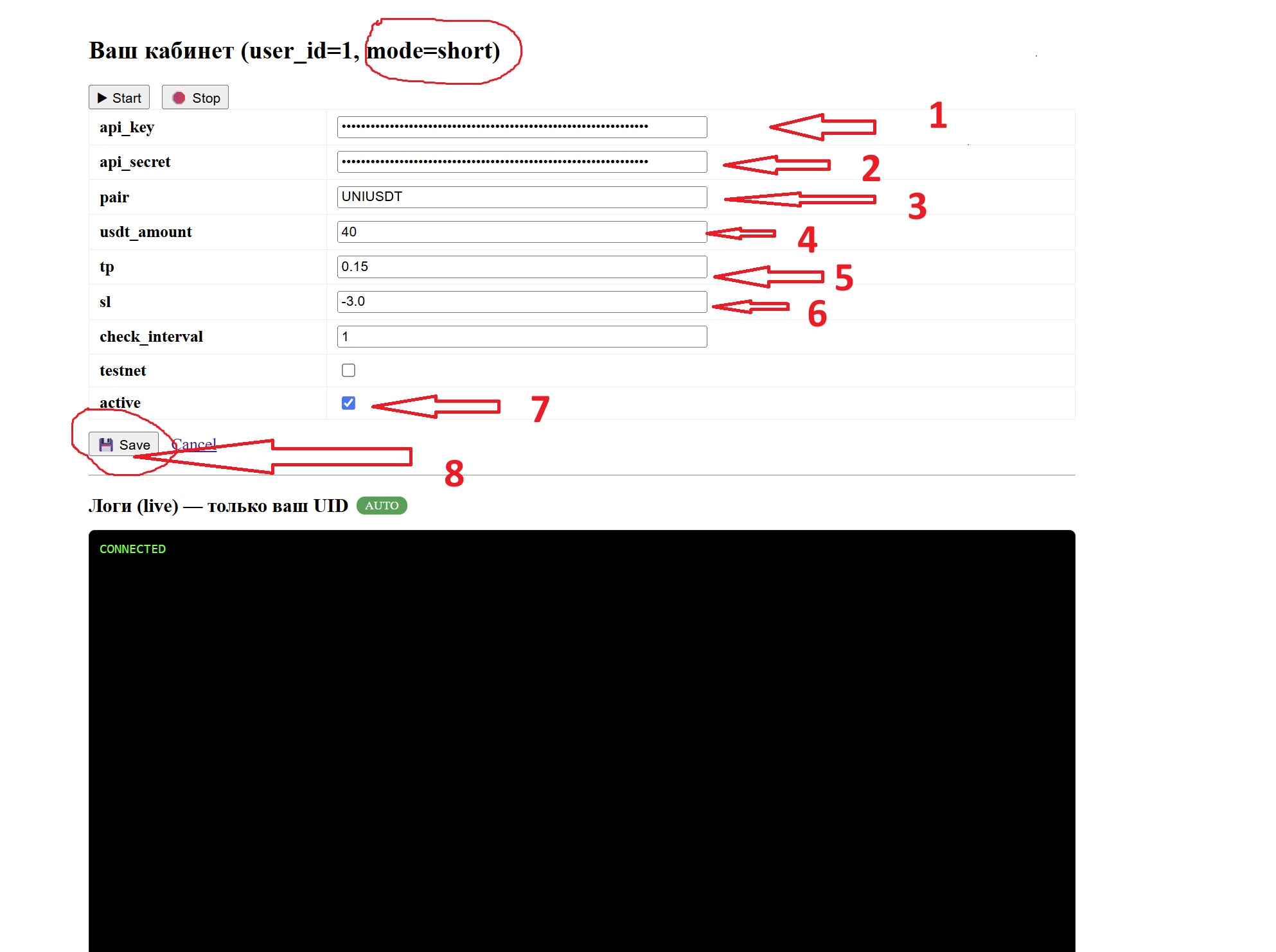
ВАЖНО: Ниже мы даём таблицу расчётов прибыли при работе на нашем боте в зависимости от суммы, с которой вы работаете. Таблица рассчитана исходя из цели 0.15%. Но даже на таком маленьком проценте вы в течение дня сможете зарабатывать хорошие деньги, проводя 8–25 сделок в день.

Настраиваем сделку LONG. Точно так же нажимаем «Редактировать».
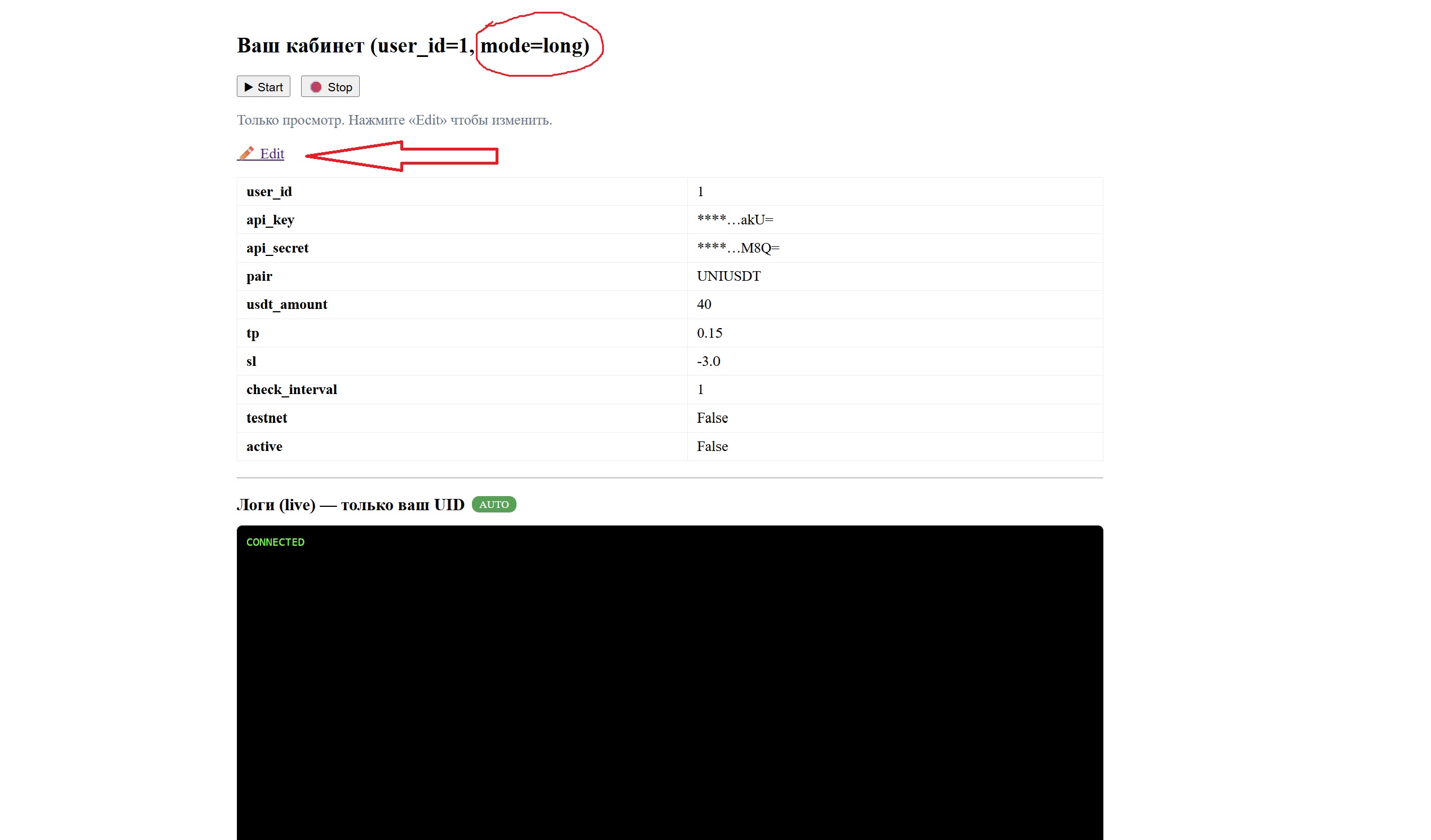
И как мы делали в SHORT, так и в LONG заполняем все данные. Внимательно: и в SHORT, и в LONG профит (TP, строка 5) — положительное число (без минуса), а стоп-лосс (SL) — всегда отрицательное (с минусом).
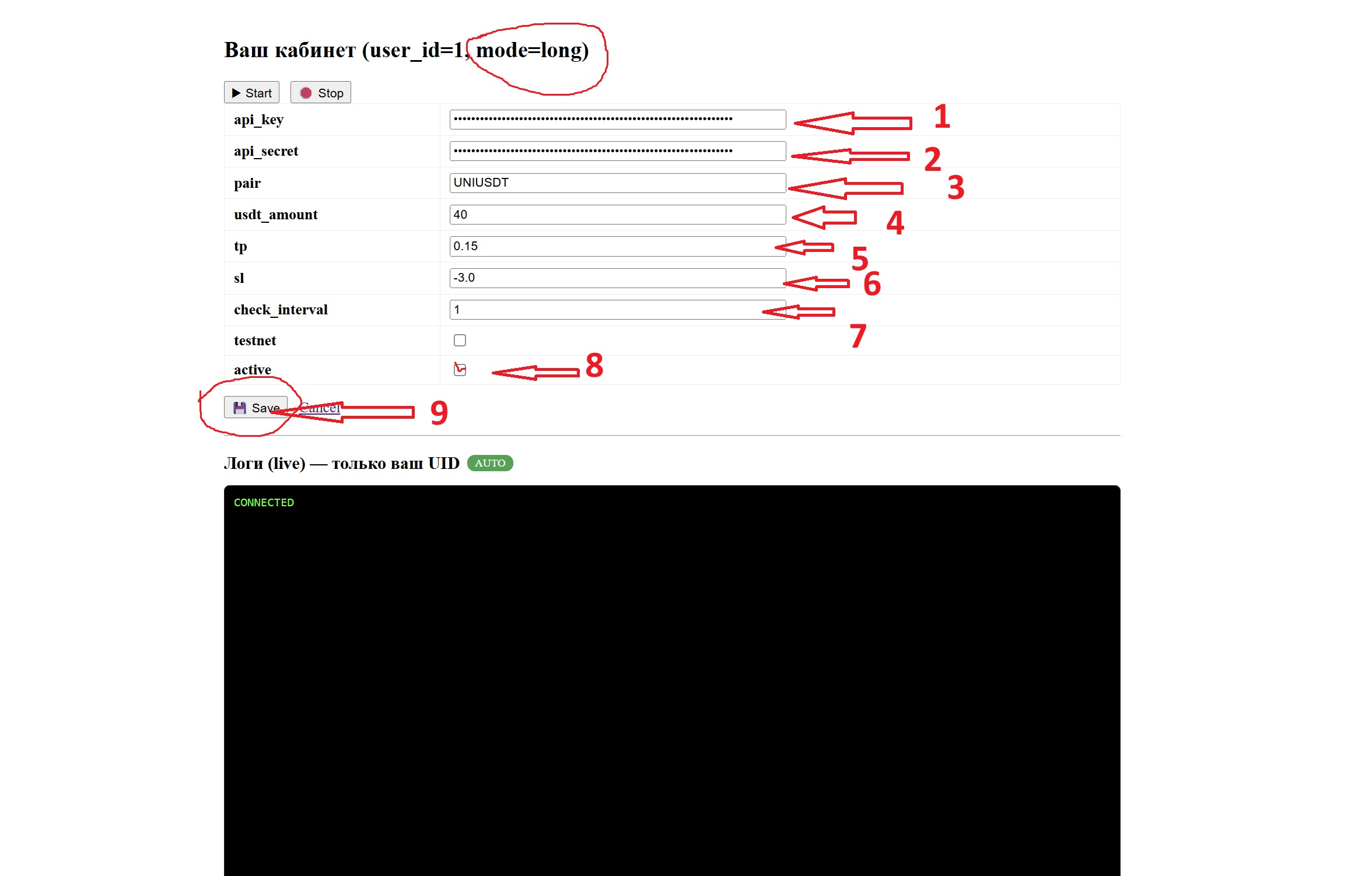
Как только вы готовы к началу сделки и уверенно видите разворот: вверх — LONG, вниз — SHORT. Заходите в сделку: если это LONG — жмите «START» в сессии LONG; если SHORT — жмите «START» в сессии SHORT.
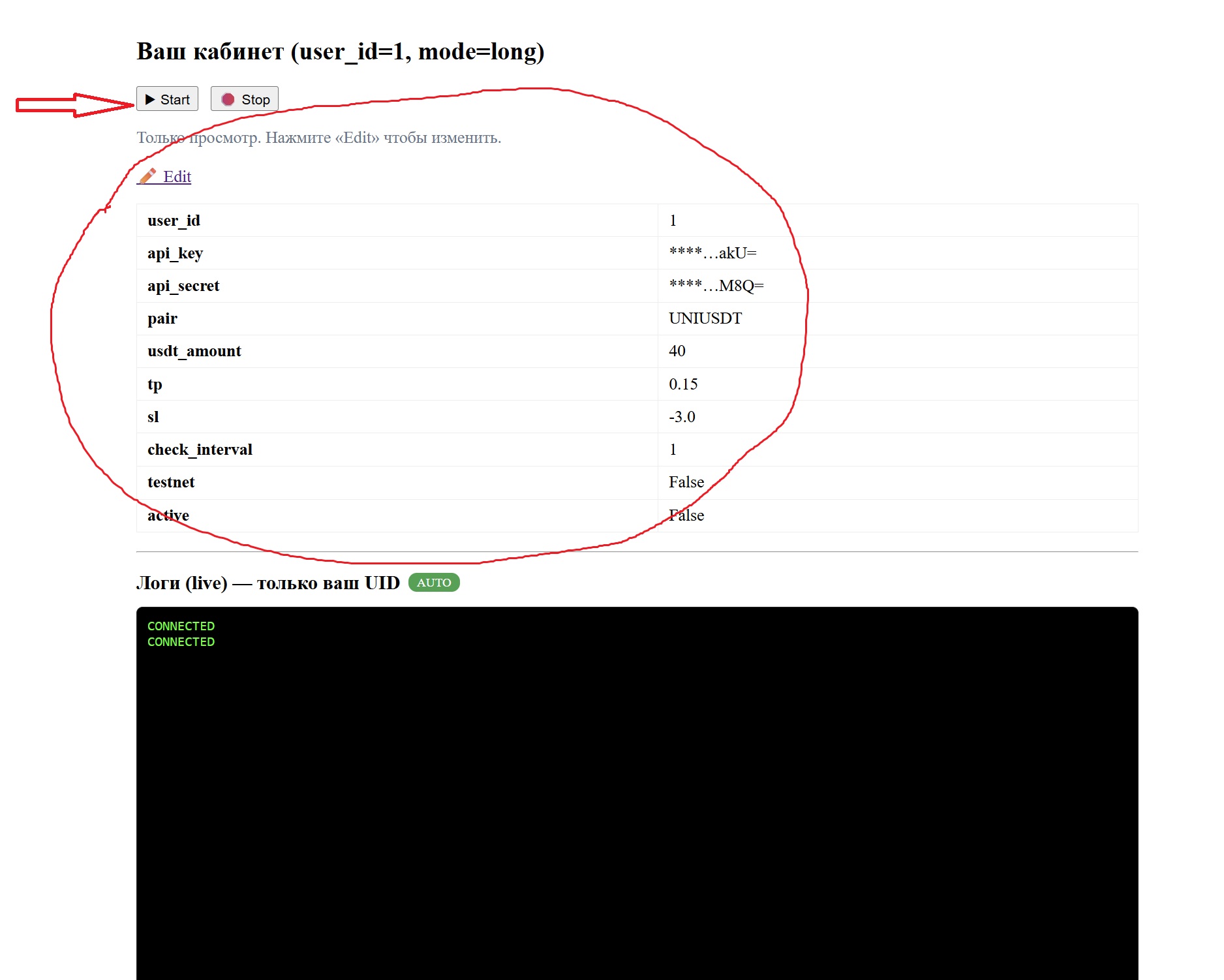
После «START» в доли секунды бот открывает сделку; в панели отображение может идти с небольшой паузой — это нормально. Так вы можете входить в любой момент, не высчитывая цену вручную: увидели разворот — жмёте «START», и вы уже в сделке. Это уникально!
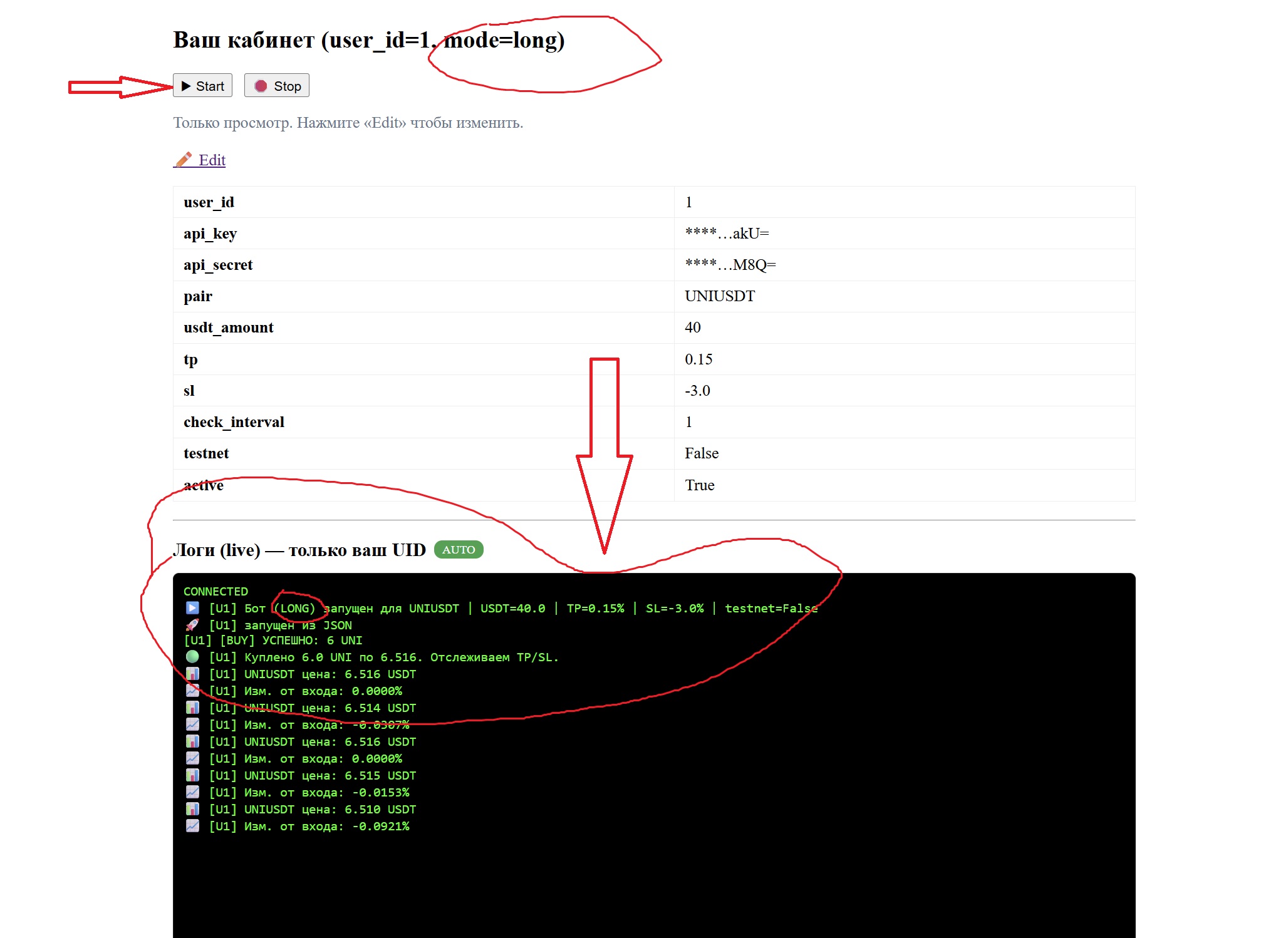
В панели вы сразу видите, что запущен LONG или SHORT, по какой цене вы вошли и какой выставлен профит в процентах. Можно спокойно ждать: как только цена достигнет заданного процента, бот продаст ордер, и деньги с прибылью вернутся в USDT. Далее можно снова жать «START»: в LONG — если график идёт вверх, в SHORT — если вниз, не меняя настроек, если они вас устраивают. Важно: если видите разворот против вас и понимаете, что профит вряд ли будет достигнут, — не ждите, пока цена дойдёт до стоп-лосса: нажмите «STOP», чтобы закрыть сделку раньше и сократить потери.
На скрине мы через кнопку STOP закрыли сделку, и в панели всё отражается — «ПОТОК ЗАВЕРШЕН». Как только хотите продолжить, жмите «START» — бот сразу откроет новую сделку.
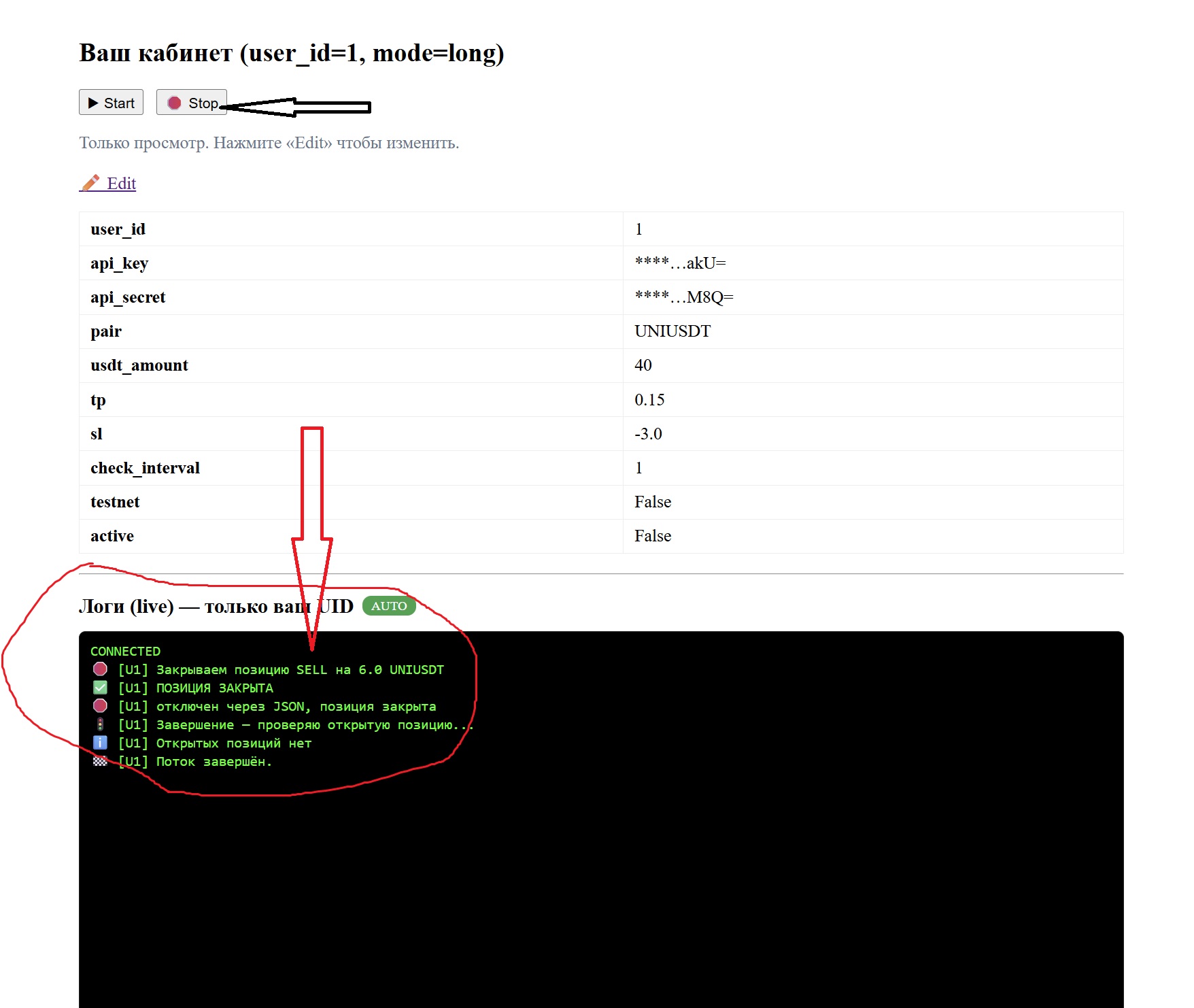
Пример для SHORT: всё то же самое, только в сессии SHORT также жмёте «START».
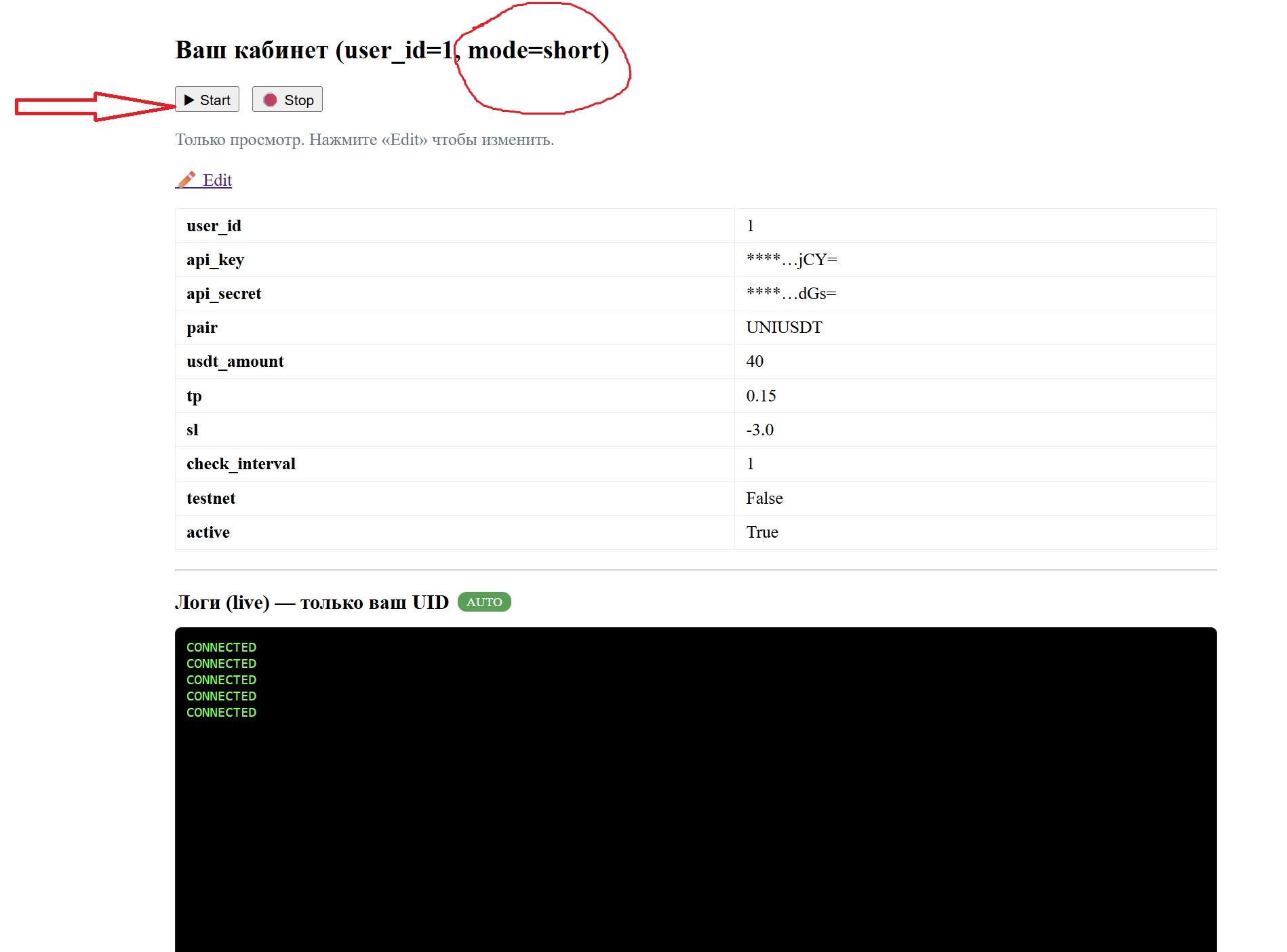
И вы в сделке — сразу видно в панели, что это SHORT.
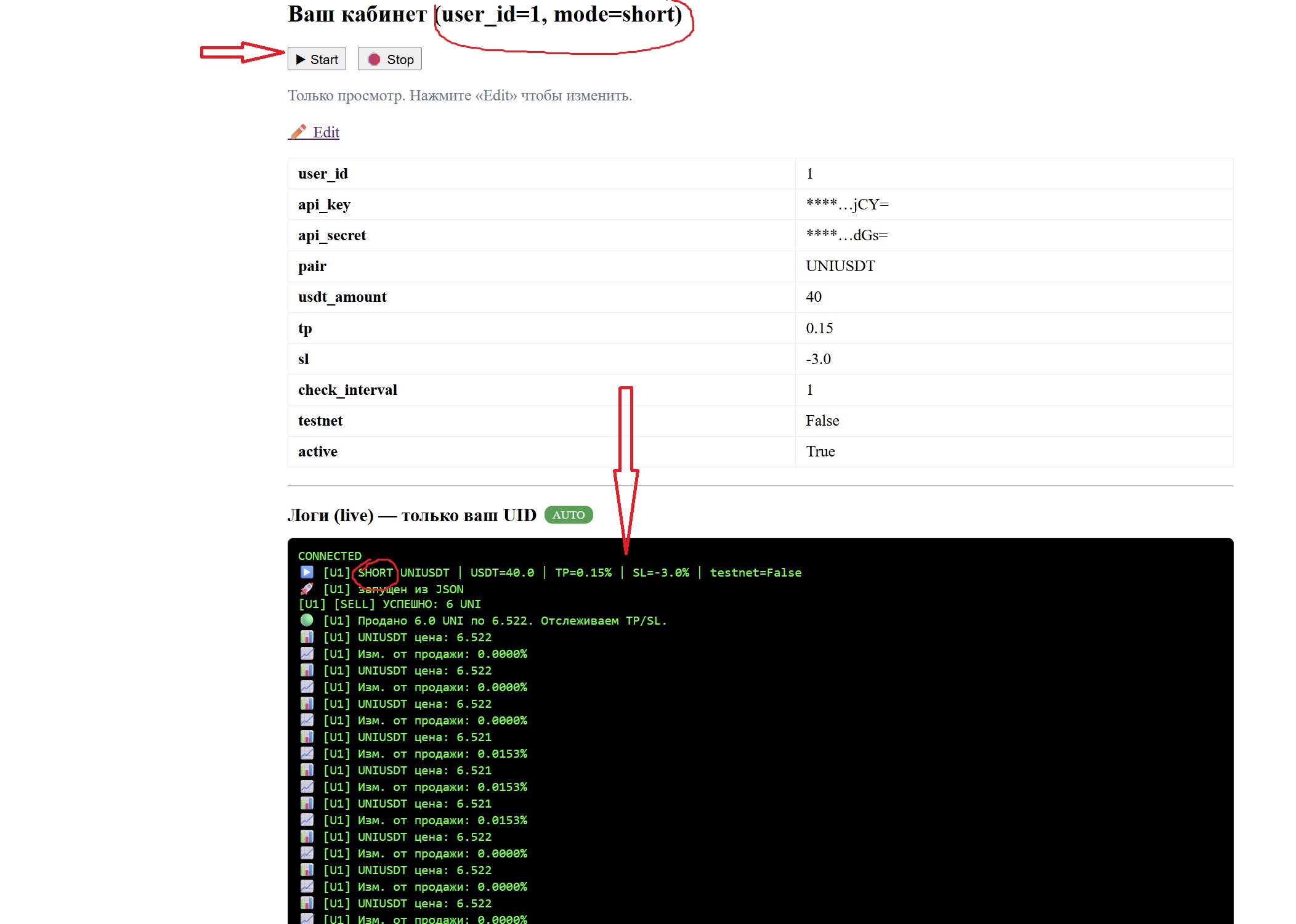
И также мы закрыли сделку через «STOP». Если бы цена достигла профита — например, 0.15%, — в панели было бы отражено, что профит 0.15% достигнут и сделка завершена продажей ордера. В демонстрационном видео с канала MANDID вы увидите работу бота вживую с достижением профита. Ссылка на видео ниже — после скрина.